Web- und E-Mail Hosting
Die All-in-One-Lösung für Ihren Auftritt
Support Online-Hilfe (FAQ) Technisches E-Mail E-Mail einrichten Wie richte ich mein E-Mail auf meinem Smartphone mit Android ein (ältere Versionen)?
Wie richte ich mein E-Mail auf meinem Smartphone mit Android ein (ältere Versionen)?
Richten Sie Ihr E-Mail Konto auf Ihrem mobilen Gerät mit einer älteren Android-Version ein
- Konto erstellen
Konto erstellen
Konto hinzufügen
- Gehen Sie in den Einstellungen auf "Konten und Synchronisierung"
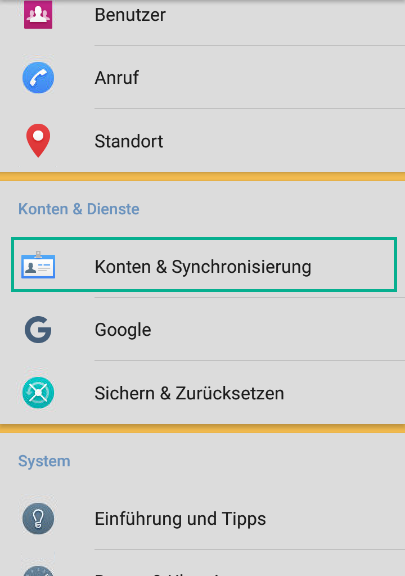
- Tippen Sie auf "+ Konto hinzufügen"
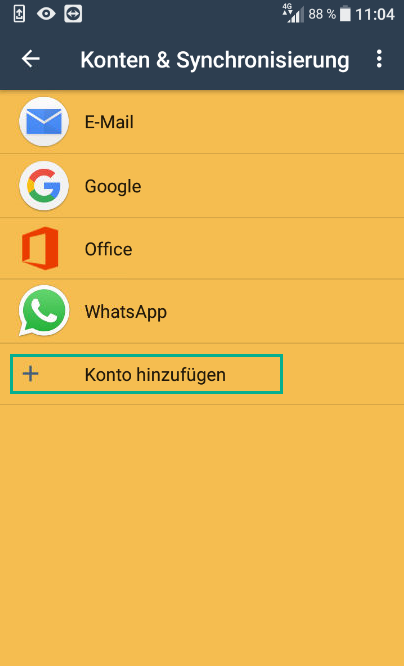
- Wählen Sie "E-Mail"
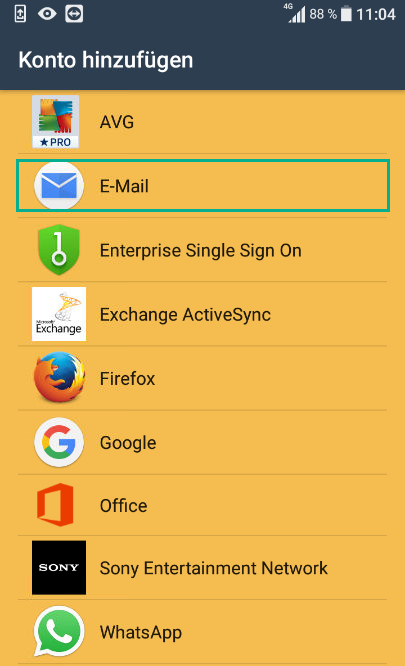
- Tragen Sie Ihre E-Mail-Adresse ein
- Weiter
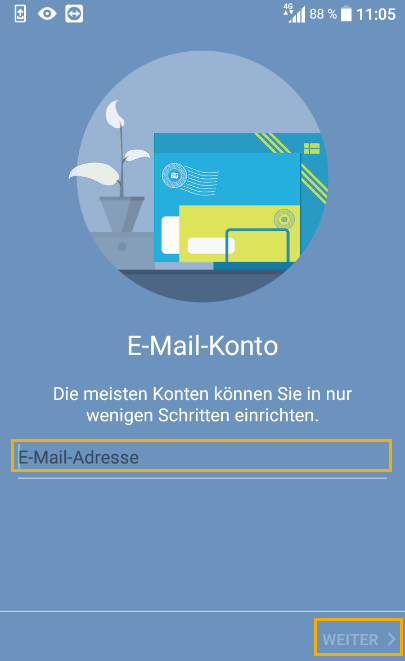
- Fügen Sie Ihr Passwort ein
- Manuelle Einrichtung
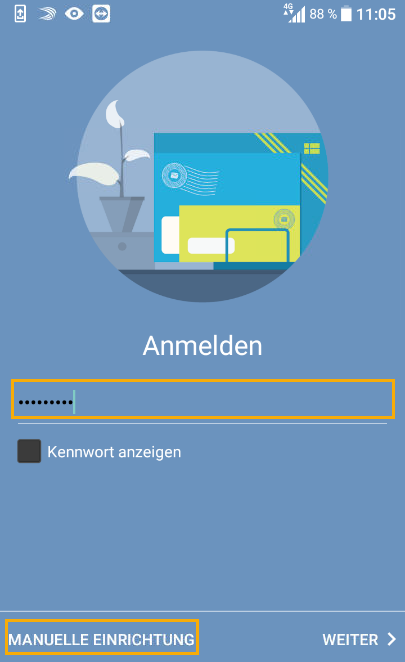
- Wir empfehlen Ihnen, Ihren Mailaccount mit IMAP einzurichten. Die E-Mails können so von mehreren Geräten aus verwaltet werden.
→ FAQ: Was ist der Unterschied zwischen POP3 und IMAP?
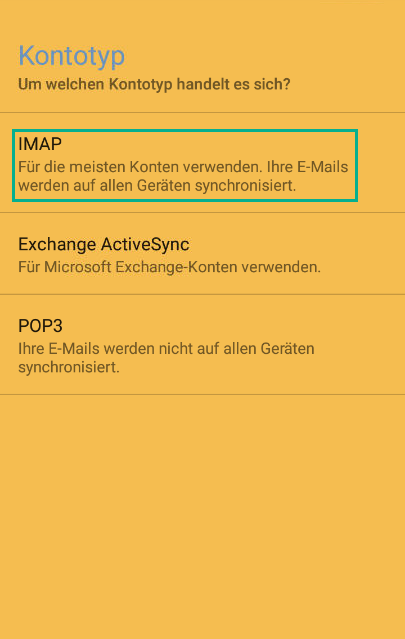
Eingehende Einstellungen
- Geben Sie Ihre vollständige E-Mail-Adresse und den Benutzername ein (ebenfalls die ganze E-Mail-Adresse).
Unter "IMAP-Server" bzw. "POP3-Server", können Sie den Servernamen Ihres Webhostings eingeben.
Geben Sie Ihre E-Mail-Adresse im Formular ein, um die Kontoeinstellungen für Ihr E-Mail-Konto abzurufen:
- Bitte verwenden Sie folgende Einstellungen:
- Mailserver: Servername.kreativmedia.ch
- Empfang/Posteingang: IMAP mit SSL (Port 993) oder POP3 mit SSL (Port 995)
- Benutzernamen: die vollständige E-Mail-Adresse
- Unter "Sicherheitstyp", können Sie SSL, alle Zertifikate oder SSL/TLS auswählen. Der Port sollte automatisch angepasst werden.
Wenn dies nicht der Fall ist, verwenden Sie bitte die folgenden Ports :- IMAP: 993
- POP3: 995
- Weiter
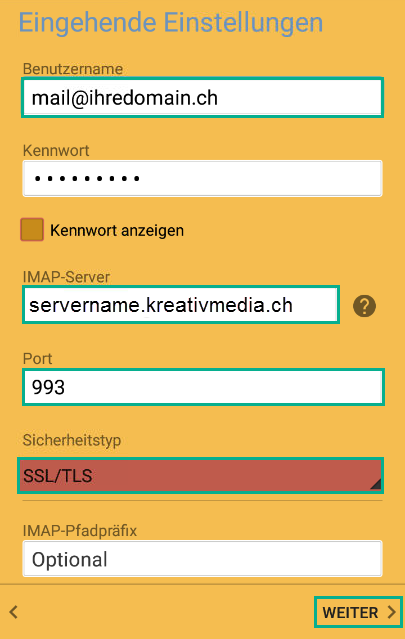
Ausgehende Einstellungen
- Geben Sie Ihre vollständige E-Mail-Adresse und den Benutzername ein (ebenfalls die ganze E-Mail-Adresse).
Geben Sie Ihre E-Mail-Adresse im Formular ein, um die Kontoeinstellungen für Ihr E-Mail-Konto abzurufen:
- Bitte verwenden Sie folgende Einstellungen:
- Mailserver: Servername.kreativmedia.ch
- Versand/Postausgang: SMTP mit SSL (Port 465)
- Benutzernamen: die vollständige E-Mail-Adresse
- Aktivieren Sie die SMTP-Authentifizierung / Anmeldung erforderlich
- Unter "Sicherheitstyp", können Sie SSL, alle Zertifikate oder SSL/TLS auswählen. Der Port sollte automatisch angepasst werden.
Wenn dies nicht der Fall ist, verwenden Sie bitte die folgenden Ports :- SMTP: 465
- Weiter
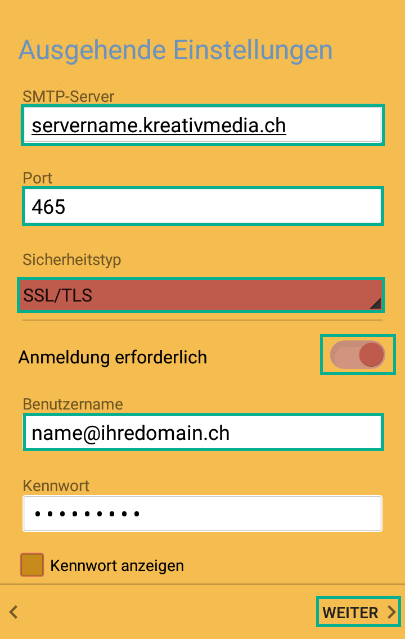
Synchronisierung
- Wählen Sie die gewünschten Optionen für die Synchroniserung und bestätigen Sie diese jeweils mit "Weiter"
- Weiter
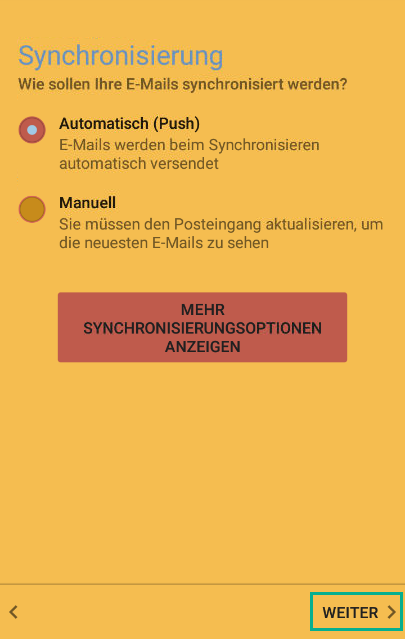
- Weiter
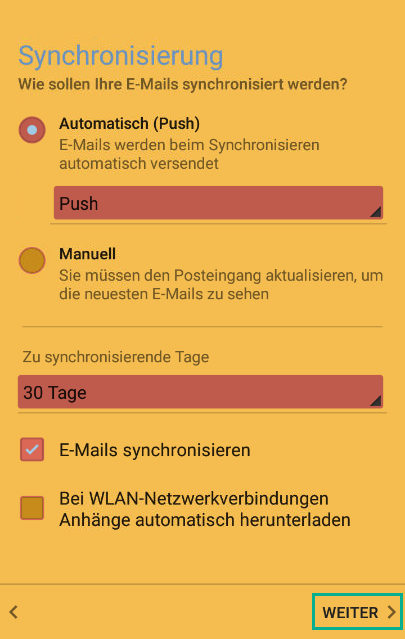
Einrichtung abschliessen
- Bestimmen Sie den Namen des Kontos (dieses wird im Smartphone so angezeigt).
- Wählen Sie den Namen für den Absender Ihrer E-Mails.
- Bestätigen Sie mit "Setup abschliessen" und Ihr Konto ist erstellt.
- Setup abschliessen
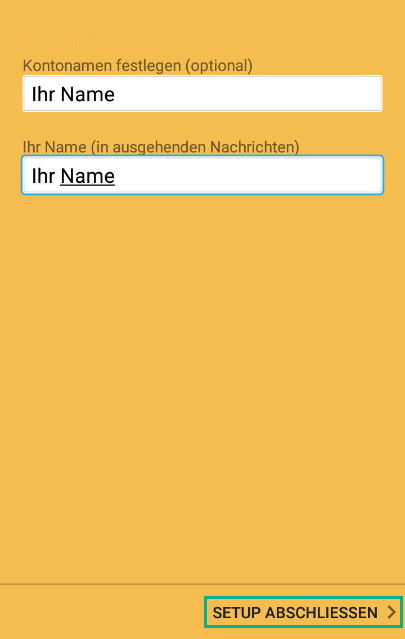
Support Online-Hilfe (FAQ) Technisches E-Mail E-Mail einrichten Wie richte ich mein E-Mail auf meinem Smartphone mit Android ein (ältere Versionen)?







































